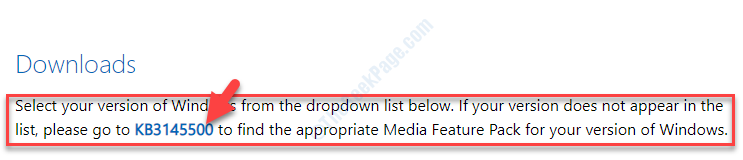- Steam je priljubljena digitalna distribucijska platforma za nakup in igranje video igre, ampak veliko uporabnikov poročali Konflikt programske opreme zaznanosporočilo.
- Verjetno nekaj programske opreme ustvarja konflikt z Steamproces kaže v Zaznana konfliktna programska oprema. V spodnjem priročniku se naučite, kaj storiti glede tega.
- Če naletite na napake sistema Windows, razmislite o obisku našega Oddelek za odpravljanje težav v sistemu Windows 10.
- Za več informacij o najbolj priljubljeni igralni platformi obiščite našo Parno vozlišče.

Ta programska oprema bo popravila pogoste napake računalnika, vas zaščitila pred izgubo datotek, zlonamerno programsko opremo, okvaro strojne opreme in optimizirala vaš računalnik za največjo zmogljivost. Zdaj odpravite težave z računalnikom in odstranite viruse v treh preprostih korakih:
- Prenesite orodje za popravilo računalnika Restoro ki je priložen patentiranim tehnologijam (patent na voljo tukaj).
- Kliknite Zaženite optično branje najti težave s sistemom Windows, ki bi lahko povzročale težave z računalnikom.
- Kliknite Popravi vse za odpravljanje težav, ki vplivajo na varnost in delovanje vašega računalnika
- Restoro je prenesel 0 bralci ta mesec.
Steam je priljubljena platforma za digitalno distribucijo za nakup in igranje video iger, vendar je poročalo veliko uporabnikov Zaznana konfliktna programska oprema sporočilo. Eden od napaka se glasi takole:
V postopku Steam je bila zaznana nezdružljiva različica LavasoftTCPService.dll (povezana z Lavasoft Web Companion.
Predlagamo, da posodobite ali odstranite to programsko opremo, če pride do zrušitev ali upočasnitve omrežja med izvajanjem Steama ali posameznih iger.
Ker se številni uporabniki Steama soočajo s to težavo, smo pripravili ta priročnik z vsemi možnimi rešitvami za odpravo te napake v računalnikih s sistemom Windows.
Kako lahko popravim napako Steam, zaznano v programski opremi Conflict?
- Odstranite sporno programsko opremo
- Zaženite Malwarebytes
- Zaženite protivirusno programsko opremo
- Ponastavite omrežni vmesnik
1. Odstranite sporno programsko opremo
Najboljše ugibanje je, da neka programska oprema ustvarja konflikt s postopkom Steam, kar povzroči Zaznana konfliktna programska oprema.
Odvisno od napake, ki jo dobite, poskusite najti omenjeno programsko opremo (na primer Lavasoft v zgornjem primeru) in jo odstraniti.
- Odprto Nadzorna plošča in pojdi na Programi in funkcije> Odstrani.
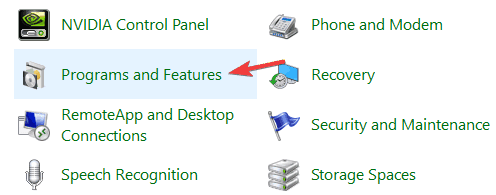
- Iskati Lavasoft ali katero koli drugo programsko opremo, omenjeno v sporočilu o napaki.
- Če na nadzorni plošči ne najdete programske opreme Lavasoft, poiščite kateri koli soroden program, kot je WEN spremljevalecitd.
- Kliknite Odstrani in znova zaženite računalnik.

Veliko programov pušča neželene ostanke, ko jih odstranite, in če se želite prepričati, da ste se znebili preostalih datotek Lavasoft, priporočamo Revo Uninstaller.
In sploh ni treba narediti ničesar modnega, ker po namestitvi tega profesionalca uninstaller programske opreme, ki jo bo samodejno poiskal, če ostane.
Če potrebujete še bolj vsestransko orodje, se lahko odločite za prenosno različico. Ni vam ga treba namestiti, samo kopirate ga na USB ključ, da lahko odstranite namestitveni program na katerem koli računalniku.
Revo Uninstaller je varen in zelo uporaben ne samo v tej situaciji, ampak vsakič, ko se morate prepričati, da ste program popolnoma odstranili.
Ni vam treba verjeti na besedo, ker imate 60-dnevno politiko zajamčenega vračila denarja, da jo preizkusite, kot želite. Če torej niste zadovoljni, boste denar dobili nazaj.
Preberite več o njej Ključne funkcije:
- V paketu boste našli 8 dodatnih orodij za čiščenje
- Če potrebujete nekaj navodil, se obrnite na brezplačno strokovno tehnično podporo
- Ostaja samodejno in napredno iskanje kakršne koli programske opreme
- Podpora za odstranitev iz ukazne vrstice
- MNotranji sistem za varnostno kopiranje na ravni ulti
- 60-dnevno jamstvo za vračilo denarja

Revo Uninstaller
Profesionalna programska oprema za odstranjevanje z naprednim pregledovanjem ostankov in podporo za odstranitev iz ukazne vrstice!
Obiščite spletno mesto
2. Zaženite Malwarebytes

Zaznana konfliktna programska oprema Napaka se običajno pojavi, če imate v računalniku neželeno programsko opremo. Včasih lahko te neželene aplikacije motijo vaš sistem in povzročijo različne težave.
Zaženite sistemsko skeniranje, da odkrijete morebitne napake

Prenesite Restoro
Orodje za popravilo računalnika

Kliknite Zaženite optično branje najti težave s sistemom Windows.

Kliknite Popravi vse odpraviti težave s patentiranimi tehnologijami.
Zaženite optično branje računalnika z orodjem za popravilo Restoro in poiščite napake, ki povzročajo varnostne težave in upočasnitve. Po končanem pregledovanju bo popravilo poškodovane datoteke nadomestilo s svežimi datotekami in komponentami sistema Windows.
Če želite odpraviti to težavo, priporočamo uporabo profesionalnega orodja za odstranjevanje zlonamerne programske opreme, kot je Malwarebytes. Če se želite znebiti takšnih groženj, sledite tem korakom:
- Prenesite Malwarebytes in ga namestite.
- Z desno miškino tipko kliknite bližnjico do aplikacije in izberite Zaženi kot skrbnik v meniju.
- Naj Malwarebytes pregleda vaš računalnik in odstrani vse okužene datoteke.
Po odstranitvi okuženih datotek je treba težavo trajno odpraviti.

Malwarebytes
Malwarebytes je vrhunsko orodje za odstranjevanje zlonamerne programske opreme, ki je varno, enostavno za uporabo in, kar je še pomembneje, z majhnim vplivom na delovanje računalnika!
Obiščite spletno mesto
3. Zaženite protivirusno programsko opremo

Če se po zagonu programa Malwarebytes še vedno soočate s težavo, poskusite računalnik optično prebrati s svojo protivirusno rešitvijo. Če jih nimate, poskusite Bullguard.
Bullguard je orodje ki je pripravljen za boj proti zlonamerni programski opremi ali kateri koli drugi grožnji.
Združuje več zaščitnih slojev, kot so proti-zlonamerna programska oprema, antiphishing, anti-ransomware, ima pa tudi ranljivost optični bralnik.
To pomeni, da bo skeniranje in blokira katero koli grožnja celo preden pride do vašega PC.
Ali s toliko lažnimi akcijami razmišljate tudi o varnosti e-pošte? Bullguard ne pregleduje dohodnih e-poštnih sporočil na omrežni ravni, vendar uporablja dodatke za e-poštne odjemalce.

Bullguard
Bullguard vam ne bo le pomagal odpraviti napake, zaznane v programski opremi Conflict, ampak bo še naprej blokiral morebitne grožnje, še preden dosežete svoj računalnik.
Obiščite spletno mesto
4. Ponastavite omrežni vmesnik
Nekateri uporabniki so poročali, da internetna povezava ne deluje zaradi Zaznana konfliktna programska oprema napaka. To je lahko zato, ker adware je spremenil vaše omrežne nastavitve.
Težavo lahko enostavno odpravite z ponastavitvijo omrežne kartice prek ukaznega poziva.
- Pritisnite Tipka Windowsin vnesite Ukazni poziv v Cortana/ Iskalna vrstica.
- Z desno miškino tipko kliknite Ukazni poziv in izberite Zaženi kot skrbnik.
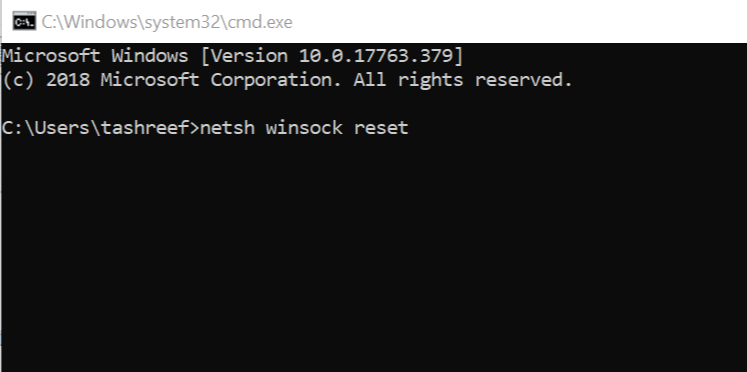
- Vnesite naslednji ukaz in pritisnite Enter.
- netsh winsock ponastavi
- Zaprite okno ukaznega poziva.
Zaženite kateri koli spletni brskalnik in odprite spletno stran, da preverite, ali je obnovljena internetna povezava.
V postopku Steam je bila zaznana nezdružljiva različica LavasoftTCPService.dll (povezana s spletnim spremljevalcem Lavasoft), ki jo povzroča potencialno neželen program (PUP)
PUP je morda okužil vaš računalnik med nevarnim brskanjem po internetu ali po prenosu nečesa s strani hudournika.
Za zaščito računalnika pred neznanimi grožnjami je vedno priporočljivo uporabljati protivirusni program, na primer Bullguard.
Če ste kupili nov osebni računalnik, vedno namestite operacijski sistem Windows, da odstranite vso programsko opremo ali skrito oglaševalsko programsko opremo (čeprav redko), da boste na varnejši strani.
Sporočite nam, ali je katera od rešitev delovala in ali ste uspeli popraviti Zaznana konfliktna programska oprema Napaka v pari.
 Še vedno imate težave?Popravite jih s tem orodjem:
Še vedno imate težave?Popravite jih s tem orodjem:
- Prenesite to orodje za popravilo računalnika ocenjeno z odlično na TrustPilot.com (prenos se začne na tej strani).
- Kliknite Zaženite optično branje najti težave s sistemom Windows, ki bi lahko povzročale težave z računalnikom.
- Kliknite Popravi vse odpraviti težave s patentiranimi tehnologijami (Ekskluzivni popust za naše bralce).
Restoro je prenesel 0 bralci ta mesec.